DiskErase Professional 14是一款用来完全清理电脑磁盘无用数据的软件。DiskErase Professional 14可以轻松清理电脑磁盘让你的电脑重回巅峰!它可以帮助用户删除计算机系统磁盘中的所有数据,安全删除数据的原因有很多。完全删除数据非常重要。例如,如果您想出售旧计算机或放弃硬盘驱动器或存储卡,则在删除使用过的公司计算机或将其退还给租赁公司时也需要小心。格式化卷不足,请安全删除数据。数据间谍将在恢复您的个人数据(例如图片,电子邮件或财务数据)时引起您的注意;此工具是一种安全删除敏感数据的解决方案,因此它可以提供有价值的数据保护,不仅可以删除文件并使用通常推荐的方法销毁它们,而且用户可以确保没有未经授权的人员将看不到您的私人或公司数据;用户可以从SafeErase使用的删除过程中选择各种算法来删除文件,这些技术是美国国防部(DoD)和德国联邦信息安全局(BSI)推荐和使用的,换句话说,是最高标准安全性一旦程序删除了数据,黑客或数据间谍就有机会还原您的数据;在计算机上使用此工具后,您可以轻松地出售,赠送或回收该产品,并确保不会再重建或访问任何数据,这使您感到放心。需要它的用户可以下载体验。
安装步骤:
1.用户可以单击本网站提供的下载路径下载相应的程序安装包
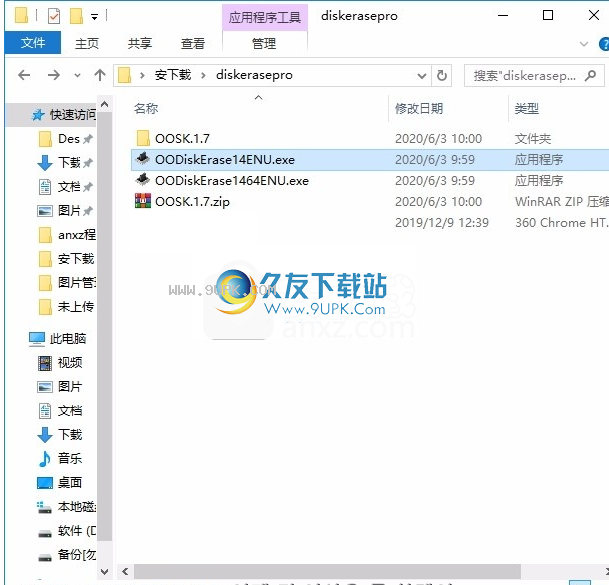
2.只需要使用解压功能打开压缩包,双击主程序进行安装,弹出程序安装界面

3.同意上述协议的条款,然后继续安装该应用程序,单击“同意”按钮
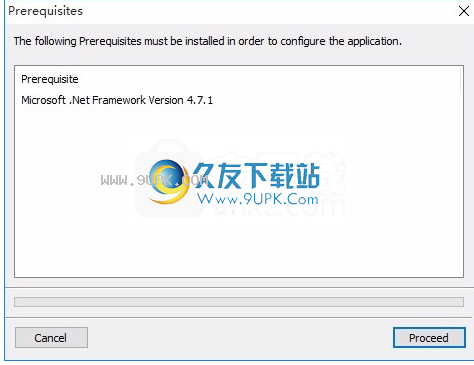
4.您可以单击浏览按钮以根据需要更改应用程序的安装路径。

5.弹出以下界面,用户可以直接用鼠标点击下一步按钮
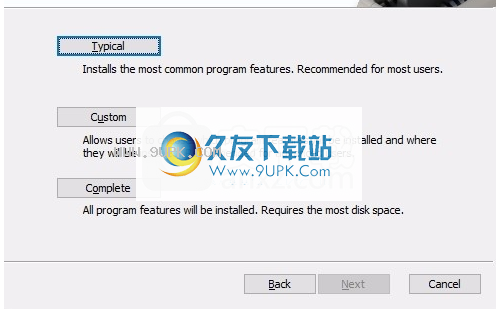
6.根据提示单击“安装”,弹出程序安装完成界面,单击“完成”按钮
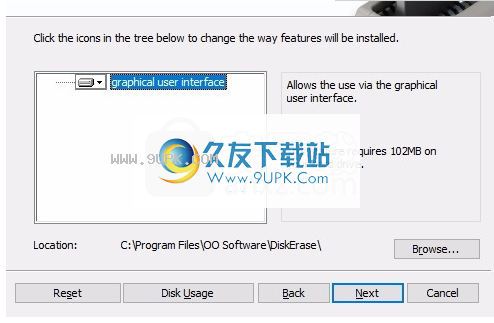
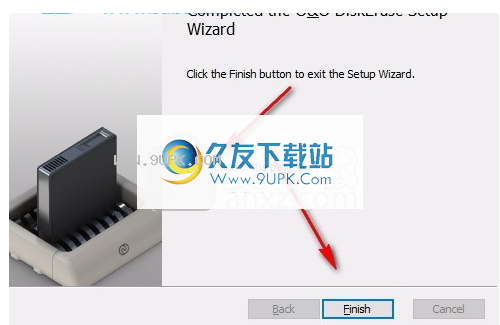
软件功能:
网络安全
浏览Internet时,浏览器通常将不被注意的Internet文件存储在硬盘驱动器上。
这些文件可以提供有关您访问过的网站或您输入的密码的信息。
涉及Cookie,无论在表单上输入的数据还是浏览历史记录,
程序列出了为您使用的每个浏览器保存的所有信息,然后可以分别删除或一起删除。
删除后,没有人将能够检测到您的Internet跟踪,并且您的在线帐户也受到数据窃贼或黑客的保护。
版本15支持Microsoft Edge和Internet Explorer,Google Chrome和Firefox。

安全擦除整个计算机
删除整个计算机,以便您可以永久删除所有机密文件,然后再处理,出售或放弃计算机
所有文件,设置,应用程序和操作系统本身都将被删除,因此无法恢复文件。
您可以确定没有人会恢复并滥用您的机密信息来保护自己免遭身份盗用
使用O&O DiskErase,甚至可以删除整个计算机,而无需引导媒体(例如引导CD)。

六种删除方法可以最大程度地提高安全性
O&O DiskErase允许您从六种不同的删除方法中进行选择。删除方法在运行次数和覆盖过程的类型方面有所不同。
无论您有什么要求,这些方法都可以确保最大的安全性。
除了美国国防部(DoD)和德国联邦信息安全局(BSI)的标准化删除方法外,
您还可以选择符合最高安全级别的复杂数学方法(Gutmann方法)
在这种经过科学批准的数据删除方法中,使用精确定义的规则以及固定值和随机值将硬盘的相应区域覆盖了35次。
这样,O&O DiskErase甚至可以超过DoD和BSI的要求,并且也可以通过仅覆盖零数据来快速删除。

软件功能:
即时擦除:在上下文菜单中选择一个文件将提示一个迷你对话框,您可以从中立即将其删除
永久删除文件,文件夹,存储卡和USB记忆棒
删除整个计算机而不启动媒体
删除Internet跟踪和临时程序文件
永久删除机密数据的六种方法
详细报告作为删除证据
分析工具搜索不安全的已删除文件
带有SolidErase的SSD(固态磁盘)的删除方法(链接到更多信息的段落)
增强的报告和事件管理
.Net Framework 4.7.1
支持Windows 10,Windows 8.1和Windows 8
破解方法:
1.安装程序后,直接运行该程序,然后会弹出相应的用户注册界面,运行注册机,然后按照提示进行操作

2.将生成的注册码复制到相应的程序注册面板以激活程序
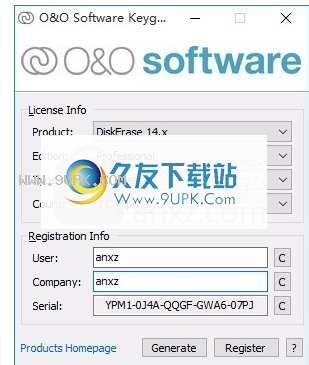
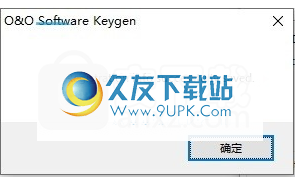
3.完成上述步骤后,您可以双击该应用程序以将其打开,此时您可以获得相应的破解程序
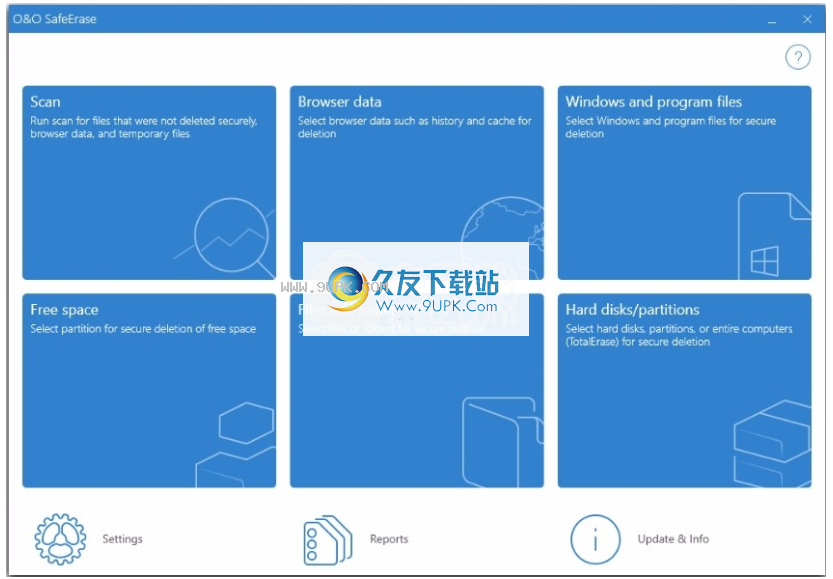
使用说明:
O&O DiskErase由Oliver Falkenthal和Olaf Kehrer于1997年在德国柏林成立。
``O&O''这个名字的想法起源于1991年,当时是O&O Systemtechnik GbR。该公司专门为学生提供软件,而两位创始人仍在学习中。
名称“ O&O”是自发生成的,因为两个创始人的名字都以字母“ O”开头。 1998年,也就是2月10日,O&O Defrag V1.0发布了,今天您看到的公司诞生了。
每次使用浏览器时,都会自动创建临时Internet文件。因此,可以追溯到您访问过哪些Internet页面。有时,甚至登录数据也会保存在您的计算机上。
要删除的数据
删记录
永久删除您访问的网址列表。
删除下载文件的历史记录
在下载过程中,删除保存在浏览器列表中的临时文件。
删除Cookie和已保存的网站数据
永删除网站存储在计算机上的文件。
删除缓存
永久删除网页,图片和媒体文件的副本,将其保存下来以加快访问速度。
删除密码和表格数据
永久删除您在表单中输入的信息。
删除书签
永久删除您喜欢的网站列表。
选择Windows文件的说明
上次访问文件的快捷方式永久删除刚打开的文件的显示快捷方式,例如Windows“开始”菜单中显示的快捷方式
Windows临时文件Windows有时会将临时信息存储在TEMP文件夹中。通常,关闭Windows时会删除临时信息。您可以毫不犹豫地永久删除一周未修改的临时文件。
图像预览缓存从缓存中永久删除缩略图预览图片。缓存可以使用例如微型视图更快地预览图片。
Windows回收站中的内容将从Windows回收站中删除文件。
内核内存转储每当Windows创建严重错误的存储语句时,将永久删除所存储内容的副本。副本存储在Windows中,扩展名为DMP。
由于系统错误而从CheckDisk存储的数据,请永久删除CheckDisk存储的文件。
从注册表中存储的FTP服务器中,从资源管理器中存储的FTP访问数据中删除访问数据。 (路径和密码)
Adobe Flash Player Cookies永久从Adobe Flash Player删除cookie文件。
安全删除整个计算机,请转到“磁盘/分区”,然后在驱动器列表下,选择“全选(全部擦除)”。
安全删除整个计算机
重要!
请记住,即使您使用特殊的软件或硬件,也无法恢复使用O&O SafeErase删除的数据。请记住这一点,以免意外删除您的数据!
永久删除整个计算机可以使您在出售,赠送或丢弃计算机时安全地删除数据。您可以放心,没有人可以还原和滥用您的数据。
现在将选择除USB设备,CD / DVD驱动器和任何其他非内置存储设备以外的所有驱动器。单击继续以配置TotalErase。现在,您可以选择要安全删除的所有外部磁盘。请记住,如果您这样做,将无法保存
任何报告或日志文件。如果不删除外部驱动器,则报告和日志将保存在第一个可用的外部驱动器上。
然后,您应该回答安全提示,然后单击“就绪”以查看您选择的删除方法。关闭对话框或单击“返回”以再次查看驱动器列表。
输入确认码
重要!安全删除整个计算机
功能可以删除计算机中的所有数据,而无需其他启动磁盘类型的介质。确认执行此功能后,将删除计算机上的所有数据,然后所有数据和设置都将丢失。
有六种删除方法可以安全地删除文件。每种方法都提供了另一种安全级别。由于所使用方法的安全级别,删除时间将有所不同。预设了“最低安全性”方法。
删除方法
即使使用最低安全级别删除的数据也无法使用商业数据救援程序来恢复。如果要在出售计算机之前删除私人照片或视频,这些方法很有用。具有中等或更高安全级别的安全删除的数据即使通过数据救援实验室或从专用办公室也无法恢。例如,删除敏感的公司或财务数据时,请使用此方法。
警告:
较高的级别比较低的级别需要更长的删除时间。级别越高,必须完成的删除周期越多。现在,您可以将PC设置为运行删除过程,然后自动关闭。
警告:
剩余时间仅是一个近似值。删除所需的实际时间可能会有所不同,具体取决于系统容量和硬件条件。该指标主要用于根据数据量和所选的删除方法来说明删除所需时间的差异。
六种删除方法
最大安全性(35次运行)
提供最高安全性的方法基于Peter Gutmann开发的过程,该过程在他的文章“安全地从磁和固态存储中删除数据”中进行了描述。在这种方法中,删除的数据将被以随机顺序执行的一系列35个不同的删除周期覆盖。
高安全性(7次运行)
高安全性方法基于国防部于1995年1月发布的“国家工业安全程序操作手册”。在这七个周期更改(DoD 5220.22-M ECE)中,首先使用DoD 5220.22-M(E)标准将数据重写三次,然后使用特定的随机值,最后使用DoD 5220.22-M(E)重写数据。
中级安全性(6次运行)
中间安全性方法符合“ BSI IT基准保护手册”中所述的德国BSI标准。数据将被随机值覆盖,然后使用该值进行补码。使用新的随机值,此过程将完成3次。
低安全性(3个周期)
此方法基于DoS的NISPOM(美国DoD 5220.22-M)《国家工业安全程序操作手册》(1995年1月)。它执行了3次运行(DoD 5220.22-ME):首先,用固定值,然后是该值的补码,最后是一个随机值。优点是此方法可以安全地删除数据。
最低安全性(1次运行)
这方法很快,但是删除数据几乎没有安全性。使用此方法,您可以在一个周期内用随机值覆盖数据。
用零覆盖数据
此方法是最快的方法,但是在永久删除数据方面几乎没有安全性。所选文件将被零覆盖。

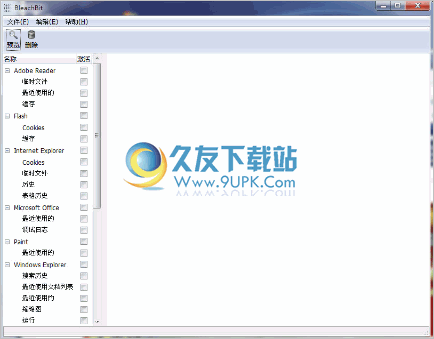




 炫舞时代游戏分辨率调整工具 1.1免费版
炫舞时代游戏分辨率调整工具 1.1免费版 炫舞时代小豆包辅助 5.8绿色版
炫舞时代小豆包辅助 5.8绿色版 炫舞时代跳跳辅助 1.4免费版
炫舞时代跳跳辅助 1.4免费版 炫舞时代自动按键连P脚本 1.1免费版
炫舞时代自动按键连P脚本 1.1免费版 炫舞时代龙灵儿辅助 2.2绿色版
炫舞时代龙灵儿辅助 2.2绿色版 炫舞时代小红花辅助 5.2最新版
炫舞时代小红花辅助 5.2最新版![RawWrite 7.0免安装版[硬盘坏道检测工具]](http://pic.9upk.com/soft/UploadPic/2013-12/2013123115411127917.jpg) RawWrite是一款专业的硬盘坏道检测软件。该软件采用了独特的算法对硬盘进行快速、不破坏任何数据的检测,完美支持任何测试;例:1%-99%、30%-80%、99%-1等,有效减少硬盘检测时间。
RawWrite是一款专业的硬盘坏道检测软件。该软件采用了独特的算法对硬盘进行快速、不破坏任何数据的检测,完美支持任何测试;例:1%-99%、30%-80%、99%-1等,有效减少硬盘检测时间。 ![SysTools NTFS Log Analyzer 1.0免安装版[硬盘日志分析器]](http://pic.9upk.com/soft/UploadPic/2013-12/2013123116132340078.jpg) SysTools NTFS Log Analyzer是一款硬盘日志文件分析的工具。基本上现在的安装了Windows操作系统的电脑硬盘分区,都是NTFS文件系统。这个工具能够通过NTFS日志分析文件操作的信息,从而得知文件增删改的情况。
NTFS概...
SysTools NTFS Log Analyzer是一款硬盘日志文件分析的工具。基本上现在的安装了Windows操作系统的电脑硬盘分区,都是NTFS文件系统。这个工具能够通过NTFS日志分析文件操作的信息,从而得知文件增删改的情况。
NTFS概... ![盘符虚拟器 1.1中文免安装版[盘符虚拟软件]](http://pic.9upk.com/soft/UploadPic/2014-1/20141113571716875.jpg) 盘符虚拟器是一个虚拟磁盘类的软件,它可以把指定的文件夹,虚拟成一个硬盘分区,跟虚拟光驱软件差不多,只有过它是虚拟磁盘分区的
虚拟盘符:点击“选择目录”图标选择欲虚拟的目录-》在下拉列表中选择驱动器名(如:...
盘符虚拟器是一个虚拟磁盘类的软件,它可以把指定的文件夹,虚拟成一个硬盘分区,跟虚拟光驱软件差不多,只有过它是虚拟磁盘分区的
虚拟盘符:点击“选择目录”图标选择欲虚拟的目录-》在下拉列表中选择驱动器名(如:... ![HD Tach RW 3.0.1.1汉化免安装版[磁盘性能诊断测试器]](http://pic.9upk.com/soft/UploadPic/2014-1/20141411115572253.jpg) HD Tach RW(磁盘性能诊断测试工具)是一款专门针对磁盘底层性能的测试软件。它主要通过分段复制不同容量的数据到磁盘进行测试,可测试出磁盘的突发数据传输率、CPU 使用率、随机存取时间,连续读取数据传输率及连续写...
HD Tach RW(磁盘性能诊断测试工具)是一款专门针对磁盘底层性能的测试软件。它主要通过分段复制不同容量的数据到磁盘进行测试,可测试出磁盘的突发数据传输率、CPU 使用率、随机存取时间,连续读取数据传输率及连续写...  硬盘分区调整工具是一个可以快速安全的调整磁盘分区大小的硬盘分区管理工具,可以实现无损调整硬盘分区的大小,持Windows 8/7/Vista/XP系统
硬盘分区调整工具是一个可以快速安全的调整磁盘分区大小的硬盘分区管理工具,可以实现无损调整硬盘分区的大小,持Windows 8/7/Vista/XP系统  QQ2017
QQ2017 微信电脑版
微信电脑版 阿里旺旺
阿里旺旺 搜狗拼音
搜狗拼音 百度拼音
百度拼音 极品五笔
极品五笔 百度杀毒
百度杀毒 360杀毒
360杀毒 360安全卫士
360安全卫士 谷歌浏览器
谷歌浏览器 360浏览器
360浏览器 搜狗浏览器
搜狗浏览器 迅雷9
迅雷9 IDM下载器
IDM下载器 维棠flv
维棠flv 微软运行库
微软运行库 Winrar压缩
Winrar压缩 驱动精灵
驱动精灵